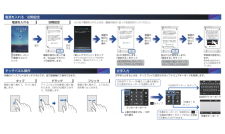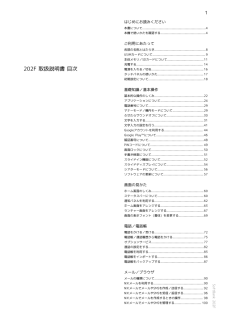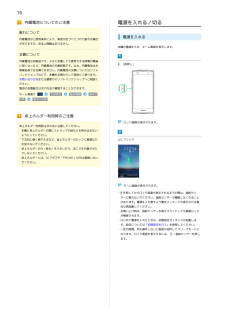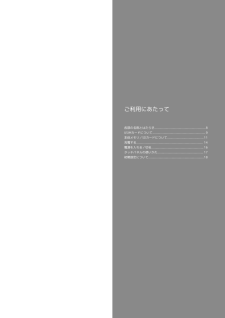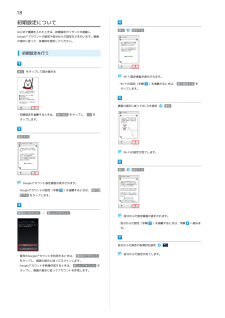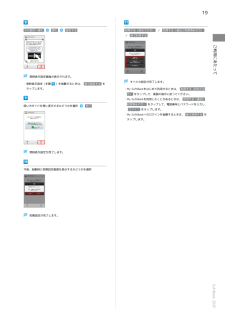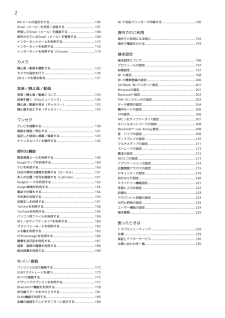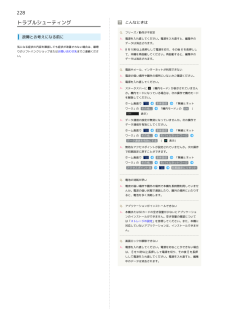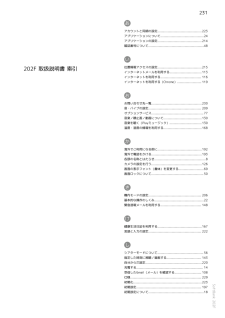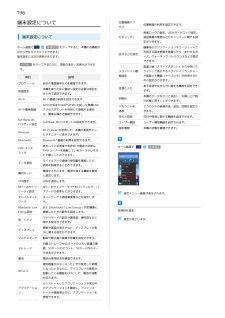Q&A
取扱説明書・マニュアル (文書検索対応分のみ)
"初期設定"2 件の検索結果
"初期設定"10 - 20 件目を表示
全般
質問者が納得1つのアンテナを集合住宅全てで見ている事を前提で記載します。
>どの部分の故障が考えられますでしょうか?
TV本体or貴方の部屋まで来ているTVの配線不良(接続含む)
上記を見極める事です。
①・・・貴方の部屋の壁のTV端子の裏(中)の接続が外れているなど
②・・・2FのTV端子を弄っている。(交換など)
(集合住宅で配線をする際に2F~1Fと送り配線を利用している為)
③・・・そのTVを2階で接続して見る。若しくは知人宅でTVの映りを確認する。
42インチですと移動がキツイですね。
④・・・他からT...
5167日前view3
全般
質問者が納得今、わかりました。
どうやらYahooトピックスのバグのようです。アンインストールしてみてください。
4398日前view173
を長押し→ロック画面で上にフリックWi-Fi 設定をします。「設定する」をタップ画面の指示に従って進み、Google アカウントの設定をします。「新しいアカウント」をタップすでに Google アカウントをお持ちの場合は、「既存のアカウント」をタップします。 画面の指示に従って操作画面の指示に従って操作画面の指示に従って操作 ・ はじめて電源を入れたときは、画面の指示に従って各設定を行ってください。本機のディスプレイはタッチパネルです。指で直接触れて操作できます。画面に軽く触れて、すぐに指を離します。アイコンなどの対象物に軽く触れたまま、目的の位置までなぞり、指を離します。画面に軽く触れて、上下左右に指を軽くはじきます。文字を入力するときは、ディスプレイに表示されるソフトウェアキーボードを使用します。テンキーキーボードQWERTY キーボード手書きキーボード自分からだ設定をします。「設定する」をタップ常時表示設定をします。常時表示設定をおこなうと初期設定が完了します。「後で設定する」をタップし、スキップすることもできます。「次の設定へ進む」をタップし、スキップすることもできます。「QWERTY キー」「手書...
1はじめにお読みください本書について.........................................................................4本機で使いかたを確認する....................................................4ご利用にあたって各部の名称とはたらき...........................................................8USIMカードについて............................................................. 9本体メモリ/SDカードについて.......................................... 11202F 取扱説明書 目次充電する............................................................................. 14電源を入れる/切る........................................
16電源を入れる/切る内蔵電池についてのご注意膨れについて内蔵電池はご使用条件により、寿命が近づくにつれて膨れる場合がありますが、安全上問題はありません。電源を入れる本機の電源を入れ、ホーム画面を表示します。交換について内蔵電池は消耗品です。十分に充電しても使用できる時間が極端に短くなったら、内蔵電池の交換時期です。なお、内蔵電池はお(長押し)客様自身では交換できません。内蔵電池の交換についてはソフトバンクショップなどで、本機をお預かりして有料にて承ります。お問い合わせ先または最寄りのソフトバンクショップへご相談ください。電池の充電能力は次の方法で確認することができます。ホーム画面で状態本体設定端末情報端末の電池の性能卓上ホルダー利用時のご注意卓上ホルダー利用時は次の点に注意してください。ロック画面が表示されます。・本機と卓上ホルダーの間にストラップの紐などを挟み込まないようにしてください。・下方向に強く押さえるなど、卓上ホルダーのロックに無理な力上にフリックを加えないでください。・卓上ホルダーの穴(音孔)をふさいだり、ほこりを付着させたりしないでください。・卓上ホルダーには、ACアダプタ「FMCAB1」以外...
ご利用にあたって各部の名称とはたらき...........................................................8USIMカードについて............................................................. 9本体メモリ/SDカードについて.......................................... 11充電する............................................................................. 14電源を入れる/切る............................................................ 16タッチパネルの使いかた..................................................... 17初期設定について................................................................18
18初期設定についてはじめて電源を入れたときは、初期設定ガイダンスが起動し、進む設定するGoogle™アカウントの設定や自分からだ設定などを行います。画面の指示に従って、各項目を設定してください。初期設定を行う進む をタップして読み進めるWi-Fi設定画面が表示されます。・Wi-Fiの設定(手順)を省略するときは、 後で設定する をタップします。画面の指示に従ってWi-Fiを設定進む・初期設定を省略するときは、 後で設定 をタップし、 OK をタップします。設定するWi-Fiの設定が完了します。進む設定するGoogleアカウント設定画面が表示されます。・Googleアカウントの設定(手順)を省略するときは、 後で設定する をタップします。既存のアカウント / 新しいアカウント自分からだ設定画面が表示されます。・自分からだ設定(手順)を省略するときは、手順す。自分からだ設定の各項目を設定・既存のGoogleアカウントを利用するときは、 既存のアカウントをタップし、画面の指示に従ってログインします。・Googleアカウントを新規作成するときは、 新しいアカウント をタップし、画面の指示に従ってアカウントを作成しま...
19次の設定へ進む進む利用する(初めての方) / 利用する(過去に利用済みの方)設定する/ 後で利用するご利用にあたって常時表示設定画面が表示されます。・常時表示設定(手順)を省略するときは、 後で設定する をタップします。すべての設定が完了します。・My SoftBankをはじめて利用するときは、 利用する(初めての方) をタップして、画面の指示に従ってください。・My SoftBankを利用したことがあるときは、 利用する(過去に使い方ガイドを常に表示するかどうかを選択完了利用済みの方) をタップして、電話番号とパスワードを入力し、ログイン をタップします。・My SoftBankへのログインを省略するときは、 後で利用する をタップします。常時表示設定が完了します。今後、起動時に初期設定画面を表示するかどうかを選択初期設定が完了します。SoftBank 202F
2NX!メールの設定をする.................................................... 106Wi-Fi対応プリンターで印刷する.......................................190Gmail(メール)を作成/送信する...................................107受信したGmail(メール)を確認する............................... 108保存されているGmail(メール)を管理する.....................109インターネットメールを利用する..................................... 113インターネットを利用する............................................... 116インターネットを利用する(Chrome)............................ 119カメラ静止画/動画を撮影する..............................................
228トラブルシューティング故障とお考えになる前に気になる症状の内容を確認しても症状が改善されない場合は、最寄りのソフトバンクショップまたはお問い合わせ先までご連絡ください。こんなときはQ. フリーズ/動作が不安定A. 電源を入れ直してください。電源を入れ直すと、編集中のデータは消去されます。A.を10秒以上長押しして電源を切り、その後を長押しして、本機を再起動してください。再起動すると、編集中のデータは消去されます。Q. 電話やメール、インターネットが利用できないA. 電波の弱い場所や圏外の場所にいないかご確認ください。A. 電源を入れ直してください。A. ステータスバーに(機内モード)が表示されていませんか。機内モードになっている場合は、次の操作で機内モードを解除してください。ホーム画面で本体設定ワーク」の その他...「無線とネット「機内モード」の ON (表示)A. データ通信の設定が無効になっていませんか。次の操作でデータ通信を有効にしてください。ホーム画面で本体設定ワーク」の その他...「無線とネットモバイルネットワークデータ通信を有効にする (表示)A. 無効なアクセスポイントが設定されていま...
231あアカウントと同期の設定................................................... 223アプリケーションについて..................................................24アプリケーションの設定................................................... 214暗証番号について................................................................48い202F 取扱説明書 索引位置情報アクセスの設定................................................... 215インターネットメールを利用する..................................... 113インターネットを利用する............................................... 116インターネットを利用する(Chrome)......................
196端末設定について位置情報アク端末設定についてセキュリティセス位置情報の利用を設定できます。画面ロックの設定、USIMカードロック設定、認証情報の管理などセキュリティに関する設定ができます。ホーム画面で本体設定 をタップすると、本機の各機能のはたらきをカスタマイズできます。健康系のアプリケーションやウィジェットで自分からだ設定端末設定には次の項目があります。初期設定Wi-Fi説明本機を使うために最初に設定が必要な項目をFiスポット設定MiracastBluetoothFMトランスミッタデータ使用機内モードや画面メモ機能(キャプメモ)を利用するための設定ができます。言語と入力まとめて設定できます。Wi-Fi接続の利用を設定できます。アクセスポイントを利用して接続する場合は、簡単な操作で接続できます。SoftBank Wi-ライドして表示するスライドインランチャー能設定自分の電話番号などを確認できます。AOSS方式またはWPS方式に対応した無線LANWi-Fi簡単登録画面の端(スライドスポット)から中央にススライドイン機項目プロフィールイス、ウォーキング/Exカウンタなどが設定できます。・ その他... をタ...
- 1